Kako onemogočiti Windows 11 in Windows 10 Remote Desktop
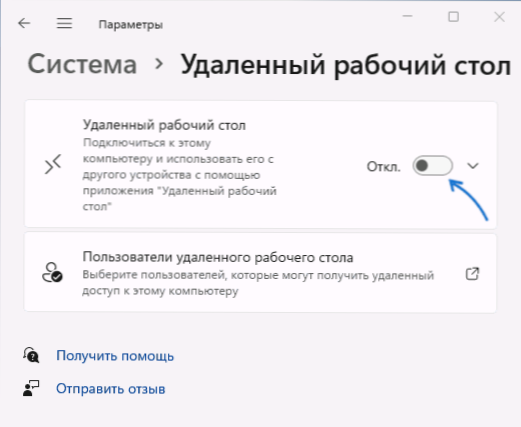
- 1211
- 304
- Clarence Cole
Windows vsebuje vgrajeno funkcijo oddaljenega namizja, ki je lahko priročno, kar je bolj o članku o oddaljenem namizju Microsoft (RDP), če ne uporabljate funkcije, ga je mogoče odklopiti varnostni razlogi.
V tem navodilu podrobno o tem, kako onemogočiti funkcijo "oddaljenega namizja" v sistemu Windows 11 in Windows 10, tako da se ne morete povezati z računalnikom v lokalnem omrežju in posameznimi scenariji - in prek interneta. Na tesno temo: najboljši programi oddaljenega namizja.
- Odklop oddaljenega namizja v parametrih in lastnostih sistema
- Kako onemogočiti oddaljeno namizje v registru, gpedit, storitve
- Video navodila
Odklop oddaljenega namizja v parametrih ali lastnostih sistema
Najlažji način za izklop zmožnosti povezovanja prek RDP ali oddaljenega Microsoftovega namizja je uporaba ustreznih parametrov:
- Pojdite na parametre v sistemu Windows 11 (lahko pritisnete na tipke Win+i) - sistem - oddaljeno namizje. Nastavite stikalo na položaj "izklopljen".
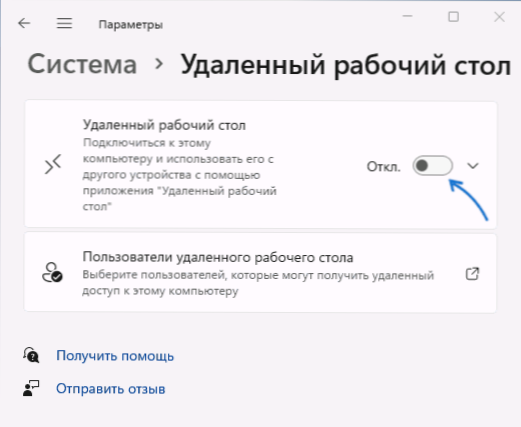
- V sistemu Windows 10 odprite parametre, pojdite na razdelek "Sistem" in odprite "oddaljeno namizje" na levi strani. Spremenite položaj stikala "Vklopite oddaljeno namizje".
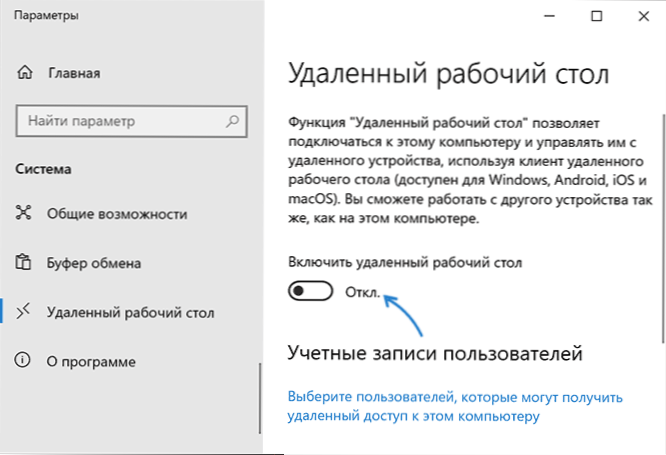
To dejanje bo prepovedalo oddaljene povezave s trenutnim računalnikom ali prenosnikom. Če pa je cilj v celoti izključiti takšno priložnost, dodatno priporočam izvedbo naslednjih dejanj v lastnostih sistema:
- Klik Win+r Na tipkovnici vnesite ukaz Sysdm.Cpl In kliknite Enter.
- Pojdite na zavihek »Oddaljeni dostop«. Prosimo, upoštevajte: tukaj lahko v ustreznem razdelku onemogočite tudi oddaljeno namizje.
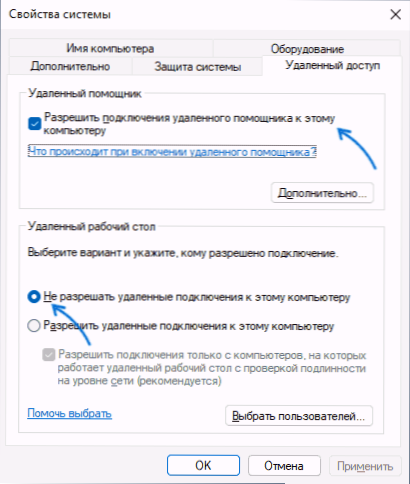
- Odstranite oznako "Dovoli povezavo oddaljenega pomočnika na ta računalnik" in uporabite nastavitve.
Dodatne metode odklopite oddaljeno namizje
Poleg zgoraj opisanih metod za navadnega uporabnika lahko uporabite naslednje pristope za zaustavitev:
- V registru, v razdelku
HKEY_LOCAL_MACHINE \ System \ CurrentControlSet \ Control \ Terminal Server
Nastavite vrednost 1 za parameter z imenom fdenytsConnections - To bo enakovredno izklopu RDP v parametrih ali lastnostih sistema. - V uredniku lokalne skupinske politike (Win+r - Gpedit.MSC): Računalniška konfiguracija - administrativne predloge - Windows Components - oddaljene namizne storitve - enota oddaljenih namiznih sej - povezava - povezava. V tem razdelku izklopite parameter "Omogoči uporabnikom oddaljeno povezavo".
- V storitvah (Win+r - Storitve.MSC) Lahko ustavite dve storitvi in namestite njihovo vrsto zagona v "onemogočeni". Imena storitev: "Oddaljene namizne storitve" in "Reducard vrat uporabniškega režima storitev oddaljenega namizja".
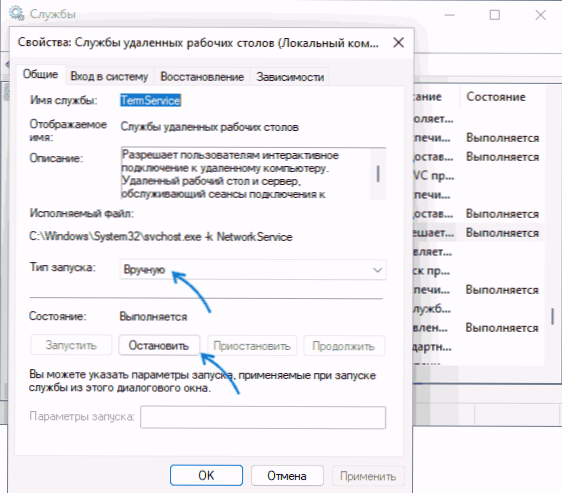
Video navodila
Če se vaše vprašanje ne nanaša na vgrajeno funkcijo oddaljenega namizja, ampak nekakšno rešitev tretje stranke, potem je praviloma dovolj, da odstranite ustrezen program prek nadzorne plošče - programov in komponent ali parametrov - aplikacija.
- « Ko vklopite Windows 11 in Windows 10 - kako ga popraviti, vedno zapiše napačno uporabniško ime ali geslo
- Windows 10 Volume Mexer se ne odpre - kako ga popraviti? »

